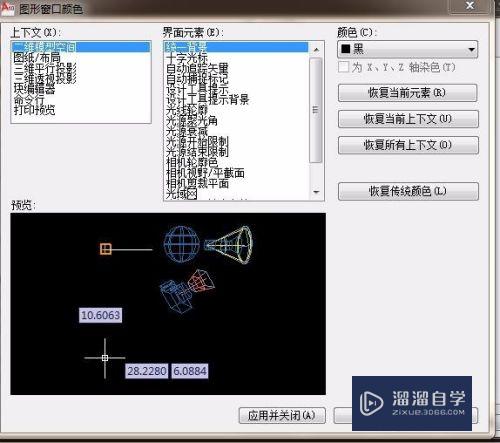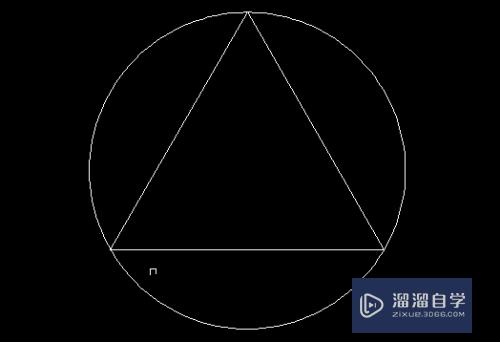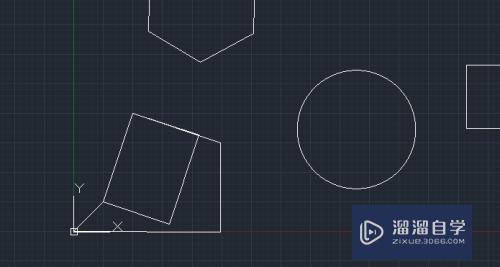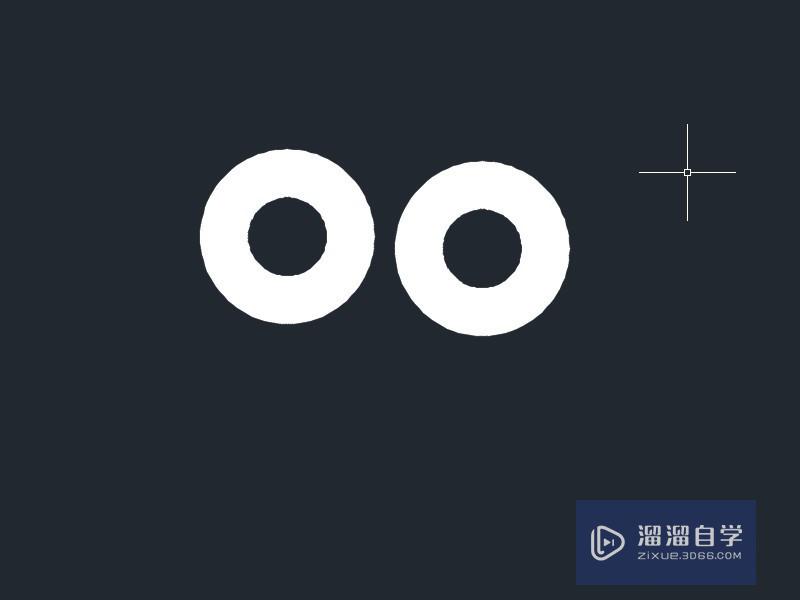Excel页面布局排版教程优质
使用Excel对页面布局进行排版。不仅可以解决分页排版的困惑。还可以增加页眉和页脚。编辑起来感觉和Word一样得心应手。那么具体要如何操作呢?下面小渲就给大家分享下。Excel页面布局排版教程
想要玩转“Excel”。快点击此入口观看免费教程→→
工具/软件
硬件型号:华硕(ASUS)S500
系统版本:Windows7
所需软件:Excel
方法/步骤
第1步
新建一个Excel文档。点击工具栏中的“视图”选项。
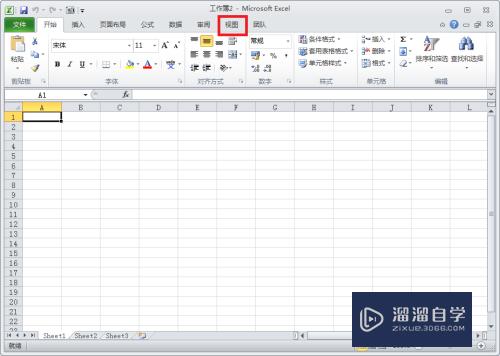
第2步
点击“页面布局”。切换到页面编辑模式。可以看到页面的内容。包括页眉和页脚。
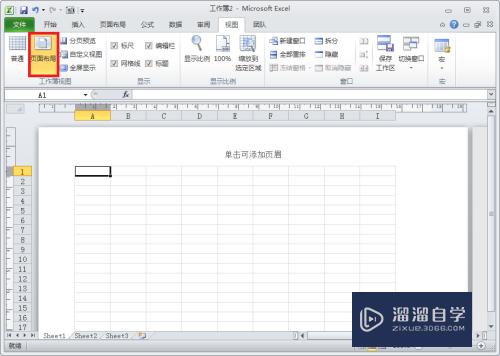
第3步
对表格进行合并操作。输入要填写的内容。修改字体大小。设置对齐方式……可以像WORD一样编辑页面内容。
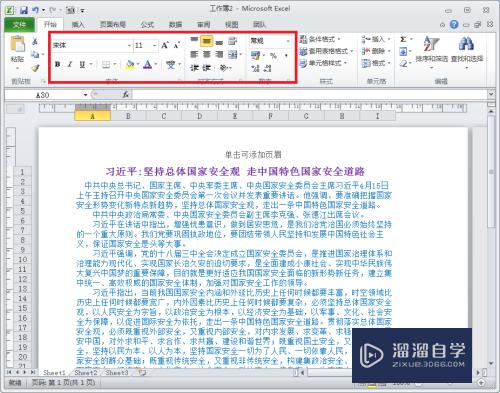
第4步
点一下上图中“单击可添加页眉(页脚)”。可以手动添加页眉或页脚内容。Excel的页眉和页脚被各平均分割成3份。如下图红框所示。不能对其进行合并。
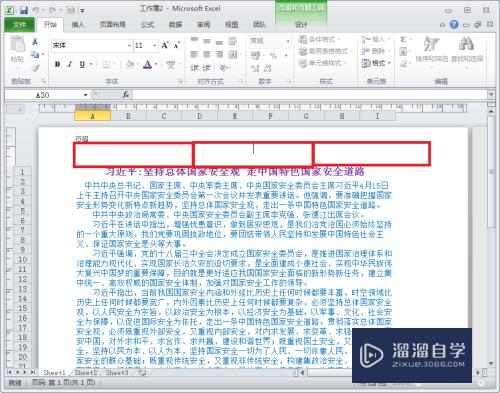
第5步
点击“设计”选项卡。再点“页眉”。或者使用其他工具按钮。利用系统自带格式添加内容。
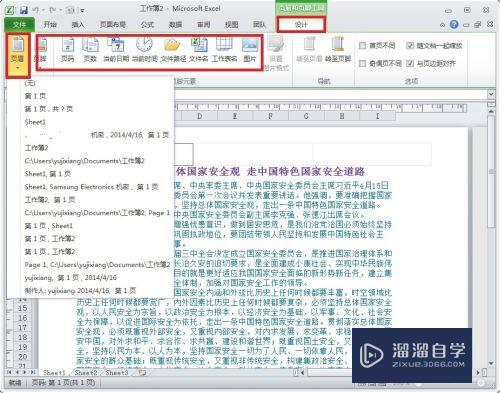
第6步
来看一下最后的效果图。是不是排版变得整洁和容易了?

以上关于“Excel页面布局排版教程”的内容小渲今天就介绍到这里。希望这篇文章能够帮助到小伙伴们解决问题。如果觉得教程不详细的话。可以在本站搜索相关的教程学习哦!
更多精选教程文章推荐
以上是由资深渲染大师 小渲 整理编辑的,如果觉得对你有帮助,可以收藏或分享给身边的人
本文标题:Excel页面布局排版教程
本文地址:http://www.hszkedu.com/73491.html ,转载请注明来源:云渲染教程网
友情提示:本站内容均为网友发布,并不代表本站立场,如果本站的信息无意侵犯了您的版权,请联系我们及时处理,分享目的仅供大家学习与参考,不代表云渲染农场的立场!
本文地址:http://www.hszkedu.com/73491.html ,转载请注明来源:云渲染教程网
友情提示:本站内容均为网友发布,并不代表本站立场,如果本站的信息无意侵犯了您的版权,请联系我们及时处理,分享目的仅供大家学习与参考,不代表云渲染农场的立场!